Jak přenést seznamy skladeb Spotify do Apple Music na iPhone
Spotify se nedávno ocitlo chycen v kontroverzi o dezinformacích vysílaných během exkluzivního podcastu Joe Rogan Experience pro Spotify. Ať už jste tým Neil nebo jen hledáte změnu, zde je návod, jak přenést své seznamy skladeb Spotify do Apple Music na iPhonu.
Zatímco Spotify a Apple Music jsou cenově velmi podobné – 9,99 GBP/měsíc pro jednotlivce a jen pár liber mezi Pokud jde o rodinné a studentské plány, Apple Music má tu výhodu, že je součástí předplatného Apple One plán.
Apple One vám umožňuje získat Apple Music, Apple TV Plus, Apple Arcade a iCloud Plus, vše zabalené do jednoho tarifu za pouhých 14,95 GBP měsíčně, nebo s Apple News Plus a Apple Fitness Plus za 29,95 GBP/měsíc, čímž ušetříte 7,50 GBP až 22 GBP/měsíc v závislosti na tom, pro kterou úroveň se rozhodnete pro.
To je jen další důvod, proč můžete být v pokušení skočit z lodi Spotify a zamířit do Apple Music.
Ať už je vaše omluva jakákoli, zde je návod, jak přenést vaše seznamy skladeb ze Spotify do Apple Music, aniž byste museli skladby zadávat znovu ručně, jednu po druhé.
Snadné způsoby, jak přenést seznamy skladeb Spotify do Apple Music
Nejjednodušší způsob, jak přenést seznamy skladeb ze Spotify do Apple Music na vašem iPhone, je prostřednictvím aplikace SongShift.
-
Krok
1Stáhněte si SongShift

Přejděte na svém zařízení do obchodu App Store a vyhledejte aplikaci SongShift. Jakmile aplikaci najdete, stiskněte tlačítko Získat

-
Krok
2Klepněte na Spotify

Po stažení a otevření aplikace klepněte na Spotify a podle pokynů na obrazovce se přihlaste.

-
Krok
3Klepněte na Apple Music

Dále klepněte na Apple Music a znovu se přihlaste podle pokynů na obrazovce.

-
Krok
4Potvrďte svá připojení

Jakmile jsou vaše účty Spotify a Apple Music propojeny, klepněte na Pokračovat a přejdete k dalšímu kroku.

-
Krok
5Začít

Klepnutím na tlačítko Začínáme zahájíte proces přenosu mezi seznamy skladeb.

-
Krok
6Přihlásit se

Klepněte na znaménko plus v pravém horním rohu.

-
Krok
7Zdroj

V nabídce, která se zobrazí, poklepejte na Setup Source.

-
Krok
8Vyberte Playlist a Spotify

Zde si vyberete, odkud chcete obsah převzít, takže vyberte Playlist a Spotify.

-
Krok
9Pokračovat

Klepnutím na tlačítko Pokračovat přejdete na další krok.

-
Krok
10Vyberte seznam skladeb

Nyní je čas vybrat seznam skladeb, který chcete přesunout, takže vyberte ten, který chcete přesunout ze Spotify do Apple Music.

-
Krok
11Klepněte na Hotovo

Jakmile je seznam skladeb vybrán, stiskněte tlačítko Hotovo a přejděte k dalšímu kroku.

-
Krok
12Vytvořte nový seznam skladeb

Klepněte na Vytvořit nový seznam skladeb a vyberte cílový seznam skladeb, Apple Music

-
Krok
13Pokračovat

Klepnutím na Pokračovat přejdete na další krok.

-
Krok
14Skoro tam

Klepnutím na Dokončím přeneste svůj seznam skladeb do Apple Music.

Své seznamy skladeb můžete také přenést pomocí Soundiiz, pokud to chcete provést na počítači v okně prohlížeče.
Mohlo by se vám líbit…

Nejlepší bezdrátová sluchátka 2022: Nejlepší levná a prémiová sluchátka

Nejlepší sluchátka 2021: Nejlepší za každou cenu
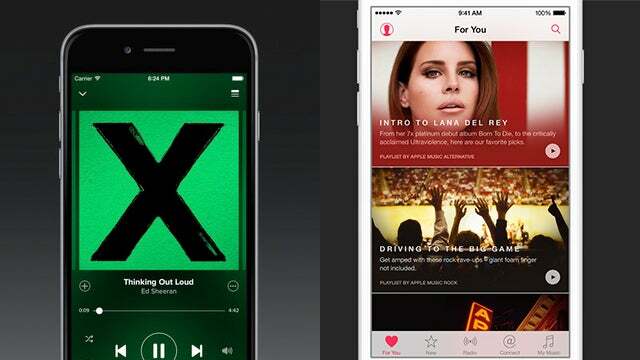
Apple Music vs Spotify: Jaké jsou srovnání streamovacích hudebních služeb?
Jak přenést seznamy skladeb pomocí Soundiiz:
Tato metoda je vhodná, pokud k přesunutí seznamu skladeb Spotify do Apple Music používáte PC nebo Mac.
- Navštivte Soundiiz.com
- Klikněte na Start now
- Klikněte na Přihlásit se pomocí Spotify a podle pokynů na obrazovce se přihlaste
- Klikněte na logo Apple Music na levé straně obrazovky
- Postupujte podle pokynů na obrazovce a přihlaste se do Apple Music
- Klikněte na Přenést
- Klikněte na Playlisty
- Jako zdrojovou platformu vyberte Spotify
- Vyberte seznam skladeb, který chcete přenést
- Klikněte na Přenést
- Pojmenujte svůj seznam skladeb
- Klikněte na Uložit konfiguraci
- Vyberte skladby, které chcete přenést
- Klikněte na Potvrdit
- Jako cíl vyberte Apple Music
- Seznam skladeb by se měl automaticky přenést do vaší knihovny Apple Music
Proč věřit naší žurnalistice?
Trusted Reviews, založené v roce 2004, existuje, aby našim čtenářům poskytlo důkladné, nezaujaté a nezávislé rady ohledně toho, co koupit.
Dnes máme 9 milionů uživatelů měsíčně po celém světě a ročně hodnotíme více než 1 000 produktů.



